Traffic Force Review: todo lo que necesita saber
Publicado: 2019-01-10Navegacion rapida
- ¿Qué es Traffic Force?
- Descripción general de la fuerza de tráfico
- Cómo crear una campaña en Traffic Force paso a paso
- Paso 1: configuración de la campaña
- Paso 2: configuración del grupo de anuncios
- Limitación de nombre, presupuesto y frecuencia
- Configuración de devolución de conversión
- Habilitar optimización automática
- Elegir ubicaciones
- Establecer ofertas
- Paso 3: Crear anuncios
- Paso 4: Optimización de la campaña
- Optimización de ubicaciones de anuncios
- Optimización de grupos de anuncios
- Optimización de ofertas
- Ofertas y Verticales
- Pagos e Inversión
- Apoyo
- Veredicto de la Fuerza de Tránsito
¿Qué es Traffic Force?
¿Está buscando una nueva fuente de tráfico para ganar dinero con las ofertas para adultos, citas o Nutra?
¡Entonces, esta revisión de Traffic Force es solo para ti!
Lo guiaré a través de cada paso involucrado en la preparación, lanzamiento y optimización de campañas en Traffic Force.
Traffic Force es una red publicitaria de CPM con banners gráficos, anuncios popunder, anuncios de video pre-roll y notificaciones automáticas de grandes tubos de video con más de 15 mil millones de impresiones de anuncios mensuales.
Traffic Force también es un SSP, por lo que puede comprar fácilmente mediante programación y con ofertas en tiempo real si conecta su DSP a él.
Descripción general de la fuerza de tráfico
Vamos a cubrir las características principales rápidamente.
Alcance geográfico:
Traffic Force ofrece tráfico WW y las principales fuentes son China, EE. UU., Alemania, Francia y el Reino Unido. Después de registrarse, puede ver el volumen disponible por países, sitios y tipos de tráfico en la sección “Administración de anuncios → Impresiones de países”:
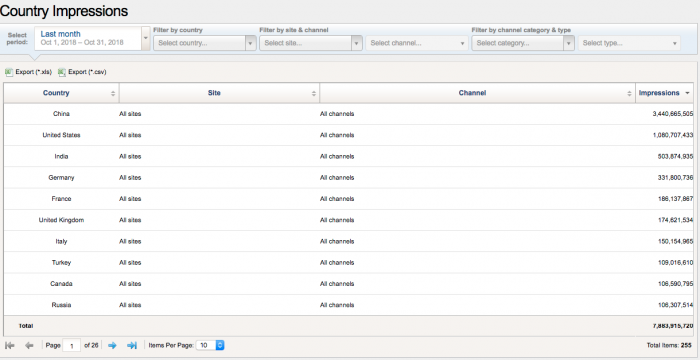
[Haga clic en la imagen para ampliar]
Como es obvio en la imagen, puede analizar fácilmente qué tipo de tráfico de qué país y en qué volumen tenía disponible con una fecha anterior.
Análisis de ofertas:
También existe esta característica súper útil llamada Información de ofertas. Te permite analizar las ofertas según diferentes parámetros como país, tipo de dispositivo y tipo de tráfico.
¡Sí! Escuchaste bien.
Literalmente, puede ver las tarifas para, digamos, el tráfico móvil popunder en Canadá:
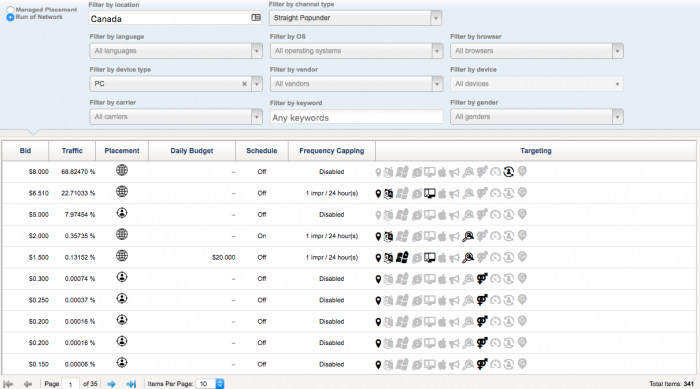
[Haga clic en la imagen para ampliar]
Tipos de tráfico:
- Monitor
- Popunder
- Pestañas del menú
- Vídeo pre-roll
- Empujar
Opciones de orientación:
No sorprende aquí: puede crear campañas utilizando la configuración de orientación general, como GEO (país/región), tipo de dispositivo, sistema operativo, navegador, operador, rango de IP, velocidad de conexión.
Seguimiento:
Con varios canales de anuncios y opciones para comprar publicidad premium, puede obtener el mejor tráfico para sus necesidades muy fácilmente a través de una interfaz fácil de usar.
Traffic Force se integra con rastreadores populares y todo lo que tiene que hacer para conectarse es simplemente seleccionarlos de la lista de fuentes de su rastreador.
Así es como se ve en Voluum:
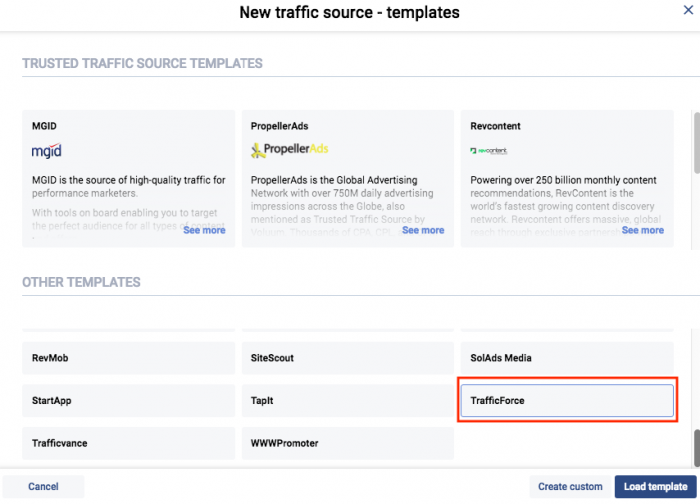
[Haga clic en la imagen para ampliar]
Por cierto, si aún no estás usando un rastreador, aquí tienes un cupón de descuento Voluum que Mobidea Academy tiene para ti.
Y así es como se ve en Binom:
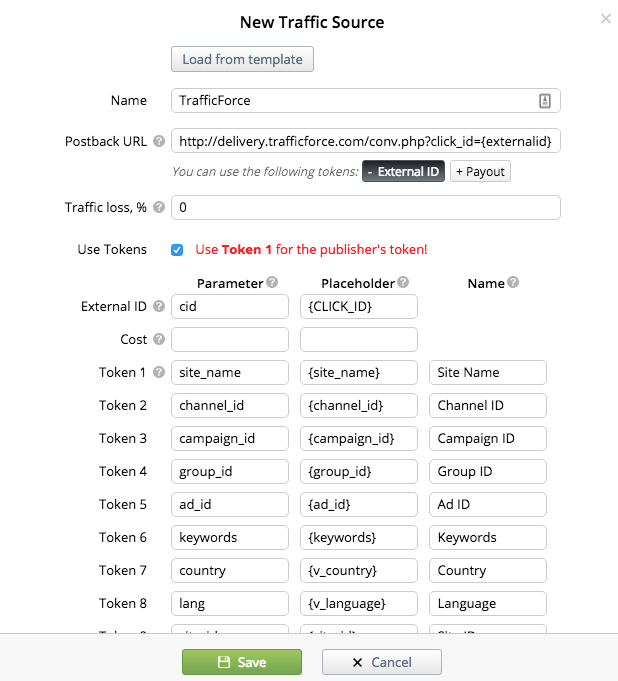
[Haga clic en la imagen para ampliar]
Por si quieres probar Binom, aquí tienes el cupón Binom exclusivo de Mobidea Academy.
En caso de que necesite una integración manual, use las siguientes macros/etiquetas:
Etiquetas:
{site_id}: identificación del sitio en el que se muestra el anuncio
{site_name}: nombre del sitio en el que se muestra el anuncio
{channel_id}: id del canal en el que se muestra el anuncio
{channel_name}: nombre del canal en el que se muestra el anuncio
{campaign_id} – id de la campaña
{campaign_name} – nombre de la campaña
{group_id} – id del grupo
{group_name} – nombre del grupo
{ad_id} – id del anuncio
{ad_name}: título del anuncio
{keywords}: lista de palabras clave por las que se encontró el anuncio
{v_country} – país del visitante
{v_language} – idioma del visitante
{v_browser} – navegador de visitantes
{v_os} – sistema operativo visitante
{ad_name}: título del anuncio (excepto richmedia)
{v_device} – dispositivo de visitante
{v_device type}: tipo de dispositivo del visitante
{v_carrier} – transportista de visitantes
{site_id}: identificación del sitio en el que se muestra el anuncio
{site_name}: nombre del sitio en el que se muestra el anuncio
{channel_id}: id del canal en el que se muestra el anuncio
{channel_name}: nombre del canal en el que se muestra el anuncio
{campaign_id} – id de la campaña
{campaign_name} – nombre de la campaña
{group_id} – id del grupo
{group_name} – nombre del grupo
{ad_id} – id del anuncio
{ad_name}: título del anuncio
{keywords}: lista de palabras clave por las que se encontró el anuncio
{v_country} – país del visitante
{v_language} – idioma del visitante
{v_browser} – navegador de visitantes
{v_os} – sistema operativo visitante
{ad_name}: título del anuncio (excepto richmedia)
{v_device} – dispositivo de visitante
{v_device type}: tipo de dispositivo del visitante
{v_carrier} – transportista de visitantes
Cómo crear una campaña en Traffic Force paso a paso
En primer lugar, cree una cuenta en Traffic Force.
Hay algunos pasos a seguir para crear una campaña en Traffic Force.
Al principio, el enfoque puede parecer un poco inusual, pero para su segunda o tercera campaña estará tan acostumbrado a la lógica como yo. Lancé 3 campañas en 3 GEO diferentes en literalmente cinco minutos. Y esto es mientras agrego ofertas a mi rastreador.
Procedamos con la creación de la campaña paso a paso, ¿de acuerdo?
Paso 1: configuración de la campaña
Vaya a la sección Administración de anuncios y haga clic en el botón " Crear campaña ".
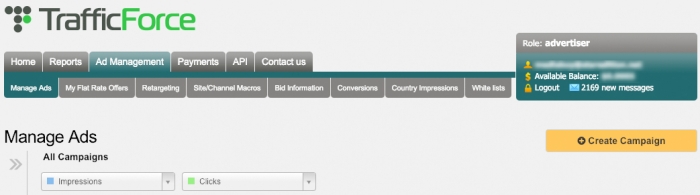
[Haga clic en la imagen para ampliar]
- Especifique el nombre de la campaña.
- Luego indique el presupuesto total
- Asegúrese de especificar su vertical
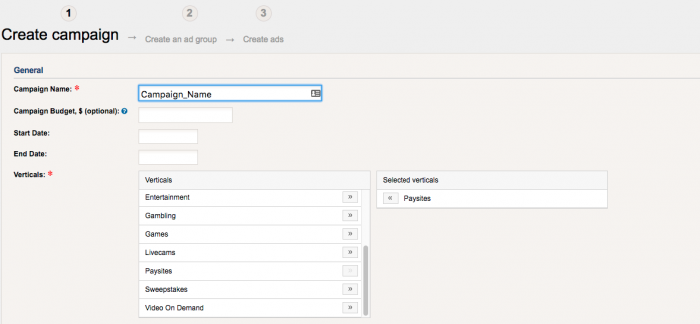
[Haga clic en la imagen para ampliar]
Luego continúe a continuación con la " Configuración de orientación ":

[Haga clic en la imagen para ampliar]
Verás todas las opciones estándar:
- País / Regiones
- Idiomas
- Espectáculo programado
- Palabras clave
- Sistemas operativos
- navegadores
- Dispositivos
- Transportador
- Género
- Retargeting
- Velocidad de conexión
- ISP
Paso 2: configuración del grupo de anuncios
¡Mi parte favorita!
Traffic Force le permite crear varios grupos de anuncios para una sola campaña, lo que le permite jugar con los tipos de creatividades, la limitación de frecuencia, etc. Si desea aumentar aún más el volumen de tráfico, simplemente puede agregar otro grupo con diferentes tipos de anuncios a esta misma campaña.
Digamos que empiezas con tráfico popunder. Luego continúa agregando anuncios publicitarios, anuncios de texto, videos, anuncios push.
¿Todo esto empaquetado en una misma campaña? ¡Sí, totalmente posible con Traffic Force!
Es sencillo y aumenta la productividad, porque ya no tendrá que crear docenas de campañas separadas y concentrar su atención.
He desglosado el proceso hasta sus elementos. Cuando termine esta parte, tendrá los conocimientos necesarios para dominar la configuración de grupos de anuncios en Traffic Force.
¡Vamos!
Limitación de nombre, presupuesto y frecuencia
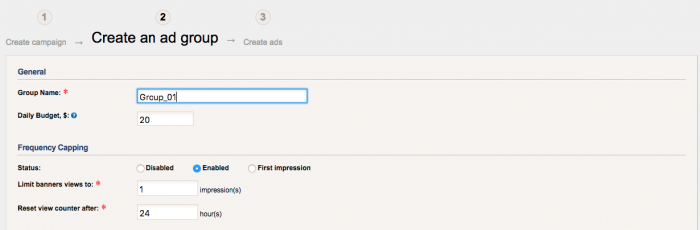
[Haga clic en la imagen para ampliar]
Puede controlar la frecuencia de visualización para determinar cuántas veces un usuario verá su anuncio. Tenga en cuenta que el costo de la oferta dependerá de este parámetro.
Si el estado de limitación de frecuencia está deshabilitado, el precio será el más bajo, pero es posible que la calidad de los usuarios no cumpla con sus expectativas, ya que obtendrá usuarios que ya han visto muchos anuncios.
¿Quiere más clics "nuevos"? ¡Aumenta la frecuencia! Vamos a entrar en más detalles sobre esto en un momento.
Configuración de devolución de conversión
Absolutamente debe tener una devolución de datos que funcione antes de continuar, así que verifique dos y tres veces si es necesario.
Habilitar optimización automática
Una vez que su devolución de datos esté configurada y lista, puede habilitar la optimización automática para mostrar el banner con el mejor CTR o el banner con la mayor cantidad de conversiones (si está utilizando el seguimiento de conversiones).
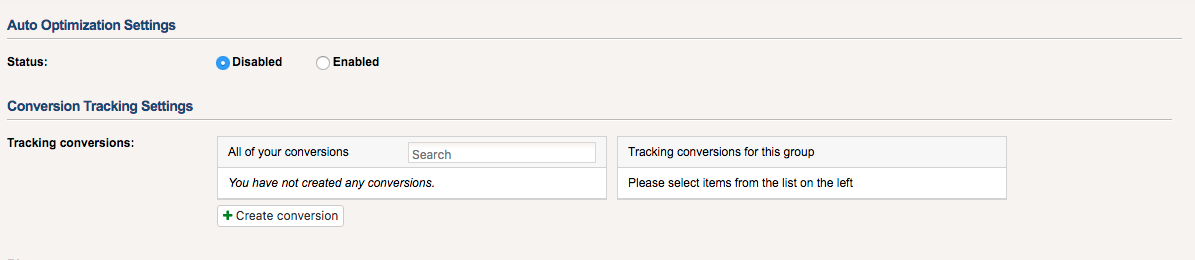
[Haga clic en la imagen para ampliar]
Aquí hay una guía detallada sobre cómo hacer esto: https://www.trafficforce.com/conversion-tracking.html
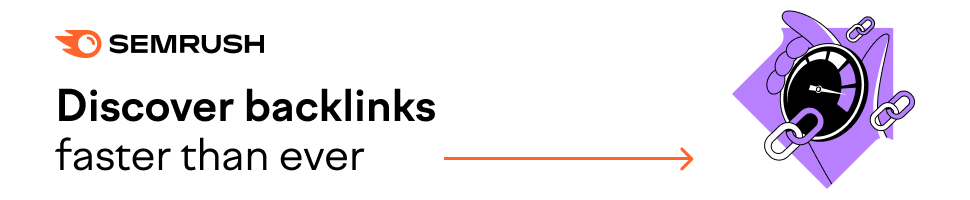
Si desea transferir información sobre sus conversiones y ganancias a la fuente de tráfico, necesitará estos parámetros en los próximos pasos.
Elegir ubicaciones
Puede elegir RON (Run Of Network) o dirigirse a canales específicos. Sugeriría comenzar con RON y crear una lista blanca más adelante cuando tenga estadísticas y sepa qué fuentes son buenas para sus ofertas.
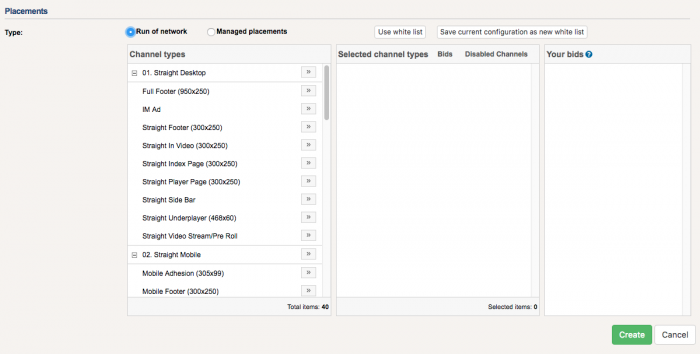
[Haga clic en la imagen para ampliar]
Establecer ofertas
Esto será largo, así que tengan paciencia conmigo.

Cuando selecciona varios tipos de canales en un solo grupo, debe asegurarse de establecer la oferta por tipo de canal haciendo clic en "establecer oferta". Es más fácil con un ejemplo:
Supongamos que desea crear una campaña para dispositivos móviles de usuarios heterosexuales de Chile y desea probar banners gráficos de 300 × 250 y tráfico emergente.
En Tipo de ubicaciones, eligió Straight Mobile (donde Straight indica Heterosexual) y Channel adecuado. Luego proceda a establecer la oferta.
Contenido relacionado: Estrategias de licitación en la compra de medios
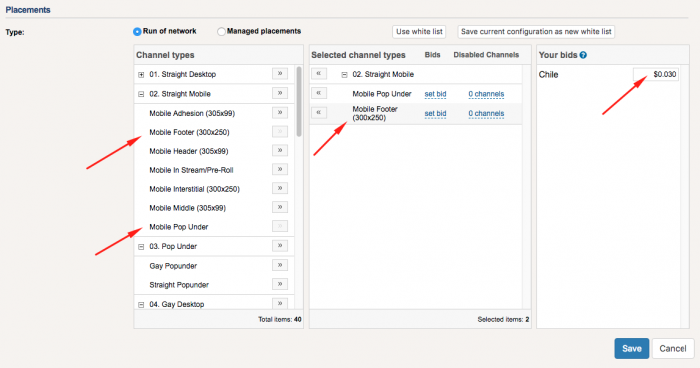
[Haga clic en la imagen para ampliar]
Se carga una oferta mínima de forma predeterminada; actualícela si no es la cantidad correcta.
Si selecciona varias ubicaciones en el mismo grupo, debe asegurarse de haber especificado una oferta válida para cada ubicación. Para hacer esto, debe hacer clic en una oferta y ver la sugerencia (imagen a continuación):
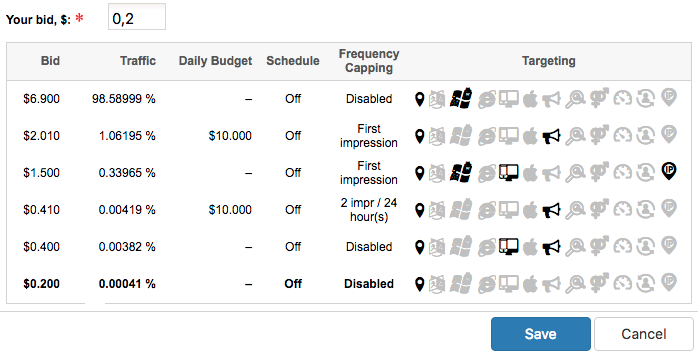
[Haga clic en la imagen para ampliar]
Cabe señalar aquí que aunque elegimos un límite de frecuencia de 1/24 en el paso anterior, en esta oferta no podremos comprar tráfico con esta calidad.
Como puede ver, cuando establecemos el precio en $ 0.2, la limitación de frecuencia se desactiva por completo. Es probable que el tráfico no sea el esperado, por lo que deberá aumentar la oferta.
Supongamos que aumentamos la oferta a $0,41 y establecemos un presupuesto diario de $10. Esto generará mucho mejor tráfico con una limitación de frecuencia de 2/24.
Si desea obtener las primeras impresiones, deberá aumentar la oferta a $ 1.5.
Aumentar la oferta aún más a su valor más alto (6,9 USD) le permitirá obtener el 98 % del tráfico disponible.
Como vemos en la explicación hasta ahora, la sección de oferta es muy importante (¡y útil!), y volverá a ella repetidamente durante la optimización de su campaña.
¡Presiona el botón de guardar!
¡Y tu estas listo! ¡Tiempo de seguir adelante!
Paso 3: Crear anuncios
Reglamento de carteles:
- No hay anuncios que contengan una x engañosa para cerrar, cancelar u omitir el botón de anuncio.
- No hay botones de reproducción falsos, animación de almacenamiento en búfer o el uso de la palabra jugar como llamada a la acción, las palabras "jugar ahora" solo están permitidas en las ofertas de juegos, donde realmente juegas.
- Sin botones falsos atrás/adelante.
- No hay anuncios que contengan menús desplegables o casillas de verificación.
- Sin animaciones rápidas ni anuncios que rebotan.
- No hay anuncios que parezcan miniaturas de video en el sitio web.
- No hay anuncios que violen los derechos de autor como; Anuncios estilo Facebook, Skype o Twitter.
- No hay anuncios que sugieran que el banner es cualquier tipo de mensaje, llamada o cuadro de diálogo o cualquier
otro tipo de notificaciones falsas. - Sin anuncios ni pancartas que imiten elementos de Microsoft Windows o Mac OS.
- No hay anuncios con contenido/calidad deficiente.
- No hay anuncios sin una clara llamada a la acción.
- No hay anuncios que hagan preguntas de descargo de responsabilidad, como "¿eres mayor de 18 años?".
- No anuncios que contengan las siguientes palabras: PROHIBIDO, PROHIBIDO, ILEGAL.
- No hay anuncios con una llamada a la acción que rebote/se mueva/parpadee.
Reglas popunder móviles:
- Sin enlaces directos a una tienda de aplicaciones de ningún tipo.
- Absolutamente no usar alertas o notificaciones de entrada o salida en las páginas de destino, esto incluye el uso de vibración.
- No hay sonido o video de reproducción automática.
- No hay anuncios engañosos como decirles a nuestros usuarios que tienen un virus o publicidad falsa de aplicaciones, etc.
- Sin enfoque de secuestro de nuestros sitios, las ventanas emergentes deben ejecutarse en segundo plano y no quitarle la experiencia al usuario.
- No se permiten anuncios de otras redes de tráfico en las páginas de destino.
- No se permite el bloqueo del botón Atrás en dispositivos Android.
- Sin descargas automáticas de APK.
- No se permite solicitar al usuario que envíe notificaciones automáticas.
Reglas de popunder web:
- Absolutamente no usar alertas o notificaciones de entrada o salida en las páginas de destino, esto incluye el uso de vibración.
- No hay sonido o video de reproducción automática.
- No hay anuncios engañosos como decirles a nuestros usuarios que tienen un virus o publicidad falsa de aplicaciones, etc.
- No se permiten anuncios de otras redes de tráfico en las páginas de destino.
- No se permite solicitar al usuario que envíe notificaciones automáticas.
Tenga cuidado e intente no subir anuncios que no cumplan con las reglas. ¡No les gusta!
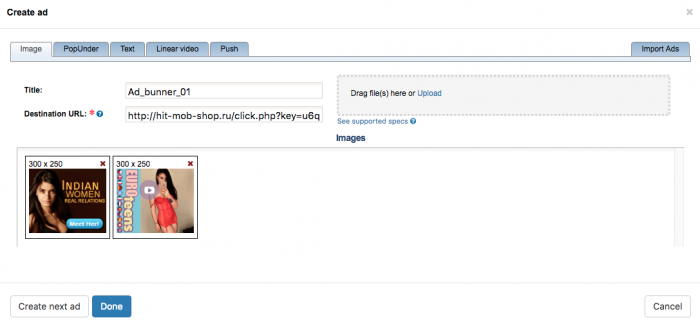
[Haga clic en la imagen para ampliar]
En este ejemplo, el anuncio de la derecha (la chica del vestido rojo) será rechazado porque contiene el botón Reproducir.
En cualquier caso, si sus anuncios son rechazados, puede preguntarle a su gerente las razones por las que fue rechazado.
Paso 4: Optimización de la campaña
Hasta ahora, muy bien, ¡has lanzado tu campaña!
Con las primeras conversiones surge la necesidad de comenzar a optimizar.
Tenga siempre en cuenta que su campaña consta de grupos de anuncios y los anuncios.
Optimización de ubicaciones de anuncios
Los anuncios se muestran en los sitios (etiqueta de nombre del sitio) a través de los llamados canales.
Los canales son lugares específicos en los sitios donde se muestran las ubicaciones. Por ejemplo, "pie de página móvil 300 × 250" o "Pie de página de todo el sitio". De hecho, estos conceptos están interconectados ya que el parámetro Channel ID transmite el número correspondiente a la posición específica en el sitio.
Una lista de todas las macros, incluidas las posiciones y los sitios en los que funcionan, está disponible aquí: https://dashboard.trafficforce.com/advertiser/site_channel_macros
Echa un vistazo, y todo se volverá mucho más claro.
Déjame mostrarte un ejemplo de cómo realizo la optimización.
En primer lugar, observo todos los parámetros que recibo en el rastreador y noto de inmediato las posiciones que no generaron conversiones. Estos los apago de inmediato, sin dudarlo.
Así es como se desempeñó mi tráfico popunder:
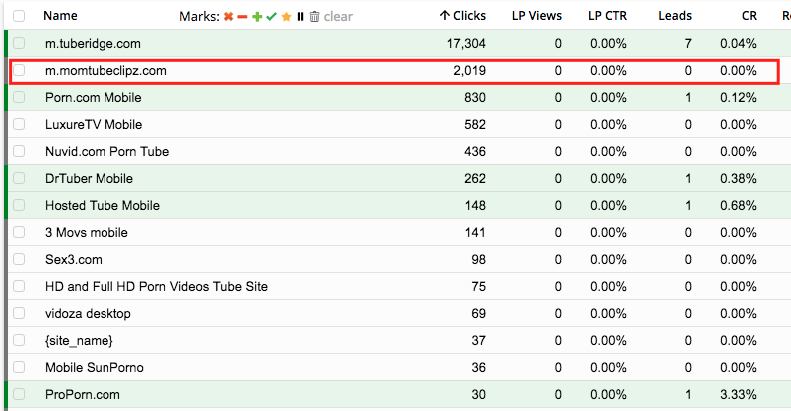
[Haga clic en la imagen para ampliar]
Parece que mi oferta no fue una gran coincidencia para la audiencia en el sitio dedicado en absoluto, entonces, ¿qué debo hacer? ¡Desactivar!
¡Hacer eso es súper fácil! Vuelvo a Traffic Force, abro la sección Administración de anuncios y hago clic en el nombre de la empresa o en el botón “editar”.
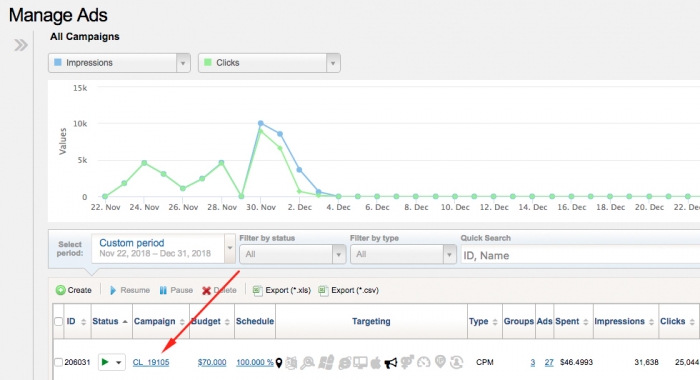
[Haga clic en la imagen para ampliar]
En la sección de administración de grupos de anuncios "Grupos de anuncios", selecciono el grupo deseado, dentro del cual deshabilitar el sitio.
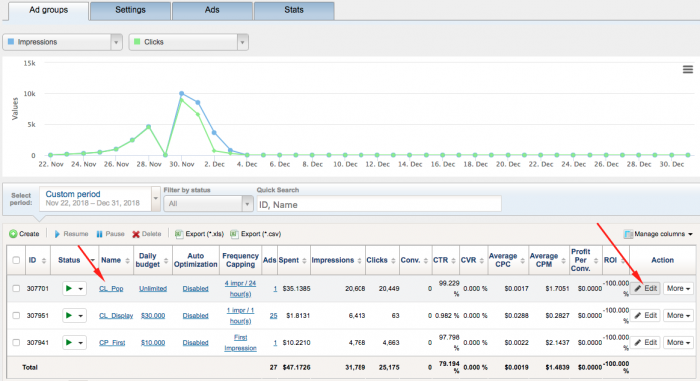
[Haga clic en la imagen para ampliar]
Aquí también necesito hacer clic en el nombre del grupo o en el botón "Editar".
Después de que se abre la sección "Red de Display", selecciono los sitios que deben deshabilitarse y hago clic en "Deshabilitar".
Pan comido.
Todo lo que apagues será visible en la sección "Canales deshabilitados". Si quieres habilitar algo, hazlo desde aquí.
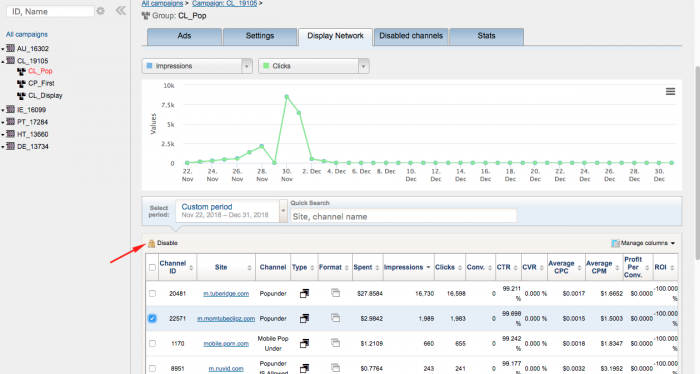
[Haga clic en la imagen para ampliar]
Optimización de grupos de anuncios
Los grupos de anuncios que contienen varios anuncios, como display o push, pueden optimizarse mediante anuncios.
Para hacer esto, abra el grupo apropiado, seleccione la sección "Anuncios" y detenga los anuncios que no funcionan.
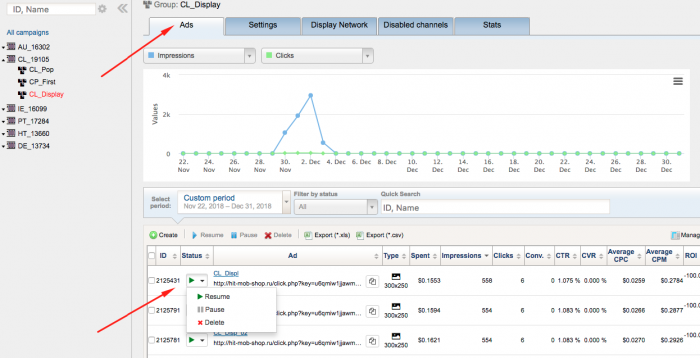
[Haga clic en la imagen para ampliar]
Optimización de ofertas
Si desea aumentar o disminuir el volumen de tráfico, lo mejor es aumentar o disminuir las ofertas.
Esto se hace en "Ubicaciones" en la sección "Configuración", donde selecciono el canal y especifico una oferta para él (similar a crear una campaña).
Hay un artículo interesante que lo ayuda a comprender la correlación entre la oferta, el volumen y el CTR. Vale la pena echarle un vistazo.
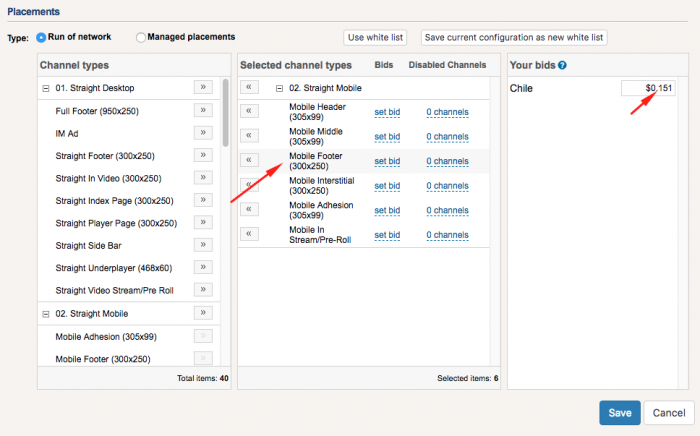
[Haga clic en la imagen para ampliar]
Con todo, el proceso de optimización en Traffic Force es de sentido común:
- Creativo
- Sitio web/Canales
- Ofertas
Al igual que con otras fuentes, puede crear listas blancas.
La inclusión en la lista blanca es similar a la elección de canales, que se describió en la etapa de creación de anuncios.
Ofertas y Verticales
El perfil de Traffic Force se puede resumir fácilmente:
Tipos de anuncios: Display, PopUnder, Texto, Video, Push
Modelo de costo: CPM
Verticales: Adulto, Citas, Nutra
Pagos e Inversión
Depósito mínimo: $100
Métodos de pago: PayPal, Paxum, Wire, Tarjeta de crédito.
Apoyo
Administrador de cuenta personal: Sí
Velocidad de respuesta de soporte: 15 min - 3 horas
Calificación de soporte: Bueno
Métodos de contacto disponibles: correo electrónico, Skype
Veredicto de la Fuerza de Tránsito
Ventajas:
- Estructura fácil de usar de campañas y grupos de anuncios
- Herramientas de administración de ofertas y análisis fáciles de usar
- Transparencia de la fuente de tráfico
- Sitios grandes y confiables
Desventajas:
- Normas estrictas sobre creatividades. Algunos elementos que están prohibidos aquí están permitidos en otras fuentes para adultos similares (como "botones de reproducción" o páginas de destino con confirmación de edad de 18+)
- Aunque los sitios son grandes, no hay muchos de ellos.
Ver también:
- Marketing CPA: la guía definitiva (no se necesita sitio web)
- Serie de reseñas de redes publicitarias
- Cómo elegir ofertas de CPA de alto pago
- Por qué Mobidea es la mejor red de CPA para principiantes
